第二十一课:ip-静态路由
实训3-静态路由
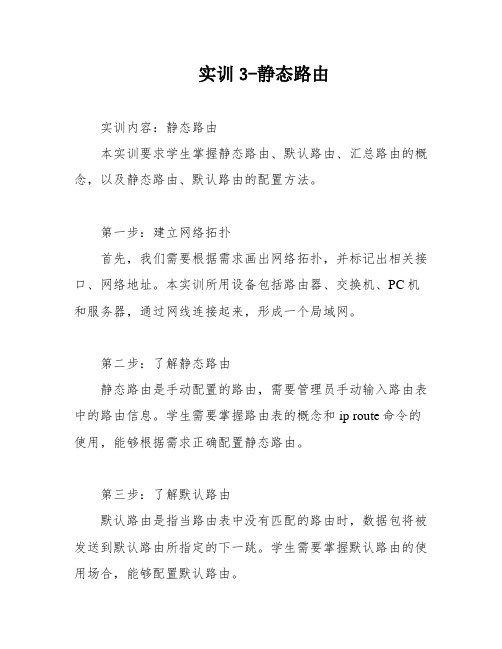
实训3-静态路由
实训内容:静态路由
本实训要求学生掌握静态路由、默认路由、汇总路由的概念,以及静态路由、默认路由的配置方法。
第一步:建立网络拓扑
首先,我们需要根据需求画出网络拓扑,并标记出相关接口、网络地址。
本实训所用设备包括路由器、交换机、PC机和服务器,通过网线连接起来,形成一个局域网。
第二步:了解静态路由
静态路由是手动配置的路由,需要管理员手动输入路由表中的路由信息。
学生需要掌握路由表的概念和ip route命令的使用,能够根据需求正确配置静态路由。
第三步:了解默认路由
默认路由是指当路由表中没有匹配的路由时,数据包将被发送到默认路由所指定的下一跳。
学生需要掌握默认路由的使用场合,能够配置默认路由。
第四步:实验步骤
根据实验场景描述,我们需要将两层办公楼的电脑连接起来,并上网。
具体实验步骤如下:
1.配置路由器的E0和E1接口的IP地址,分别为
192.168.4.1和192.168.5.1.
2.配置楼层一的电脑,包括PC1-20,IP地址为
192.168.4.2-22,子网掩码为255.255.255.0,默认网关为192.168.4.1.
3.配置楼层二的电脑,包括PC1-20,IP地址为
192.168.5.2-22,子网掩码为255.255.255.0,默认网关为192.168.5.1.
4.使用ping命令测试网络连通性。
5.使用ip route命令和do show ip route命令查看和配置路由表。
通过本实训,学生可以掌握静态路由和默认路由的配置方法,了解路由表的概念,进一步提升网络配置和管理的能力。
静态路由的配置简单解释
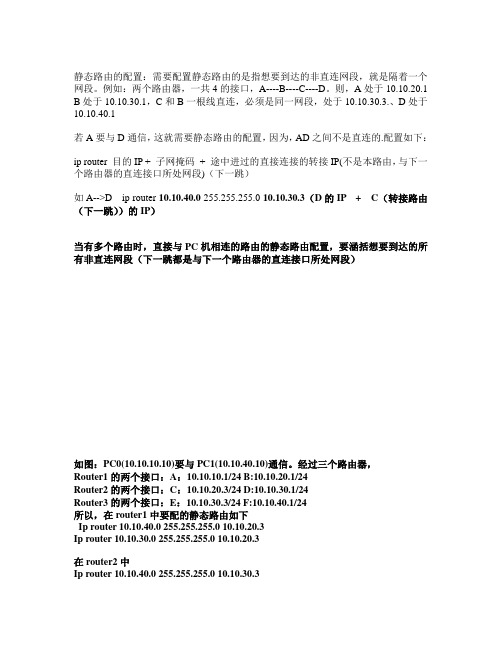
静态路由的配置:需要配置静态路由的是指想要到达的非直连网段,就是隔着一个网段。
例如:两个路由器,一共4的接口,A----B----C----D。
则,A处于10.10.20.1 B处于10.10.30.1,C和B一根线直连,必须是同一网段,处于10.10.30.3.、D处于10.10.40.1若A要与D通信,这就需要静态路由的配置,因为,AD之间不是直连的.配置如下:ip router 目的IP + 子网掩码+ 途中进过的直接连接的转接IP(不是本路由,与下一个路由器的直连接口所处网段)(下一跳)如A-->D ip router 10.10.40.0 255.255.255.0 10.10.30.3(D的IP + C(转接路由(下一跳))的IP)当有多个路由时,直接与PC机相连的路由的静态路由配置,要涵括想要到达的所有非直连网段(下一跳都是与下一个路由器的直连接口所处网段)如图:PC0(10.10.10.10)要与PC1(10.10.40.10)通信。
经过三个路由器,Router1的两个接口:A:10.10.10.1/24 B:10.10.20.1/24Router2的两个接口:C:10.10.20.3/24 D:10.10.30.1/24Router3的两个接口:E:10.10.30.3/24 F:10.10.40.1/24所以,在router1中要配的静态路由如下Ip router 10.10.40.0 255.255.255.0 10.10.20.3Ip router 10.10.30.0 255.255.255.0 10.10.20.3在router2中Ip router 10.10.40.0 255.255.255.0 10.10.30.3Ip router 10.10.10.0 255.255.255.0 10.10.20.1 在router3中Ip router 10.10.10.0 255.255.255.0 10.10.30.1 Ip router 10.10.20.0 255.255.255.0 10.10.30.1。
StaticRouting静态路由配置方法
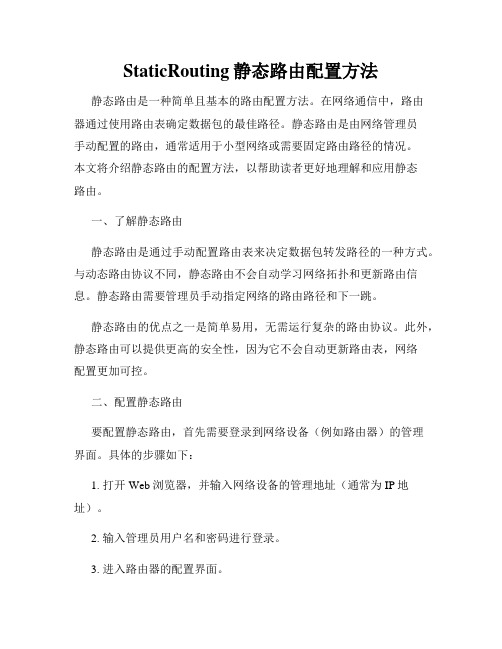
StaticRouting静态路由配置方法静态路由是一种简单且基本的路由配置方法。
在网络通信中,路由器通过使用路由表确定数据包的最佳路径。
静态路由是由网络管理员手动配置的路由,通常适用于小型网络或需要固定路由路径的情况。
本文将介绍静态路由的配置方法,以帮助读者更好地理解和应用静态路由。
一、了解静态路由静态路由是通过手动配置路由表来决定数据包转发路径的一种方式。
与动态路由协议不同,静态路由不会自动学习网络拓扑和更新路由信息。
静态路由需要管理员手动指定网络的路由路径和下一跳。
静态路由的优点之一是简单易用,无需运行复杂的路由协议。
此外,静态路由可以提供更高的安全性,因为它不会自动更新路由表,网络配置更加可控。
二、配置静态路由要配置静态路由,首先需要登录到网络设备(例如路由器)的管理界面。
具体的步骤如下:1. 打开Web浏览器,并输入网络设备的管理地址(通常为IP地址)。
2. 输入管理员用户名和密码进行登录。
3. 进入路由器的配置界面。
4. 找到并点击“静态路由”或类似选项。
5. 在静态路由配置页面,添加新的静态路由。
6. 输入目的网络地址和子网掩码。
7. 输入下一跳的IP地址,即数据包将被发送到的下一个路由器或主机。
8. 确认并保存配置信息。
9. 重复步骤6-8,根据网络需求配置多个静态路由。
10. 完成配置后,验证路由是否生效。
三、示例静态路由配置为了更好地理解静态路由的配置方法,以下是一个示例配置。
假设有一个网络拓扑,包括两个局域网(LAN)和一个连接它们的路由器。
LAN 1:192.168.1.0/24LAN 2:192.168.2.0/24路由器接口1的IP地址为192.168.1.1,接口2的IP地址为192.168.2.1。
我们要配置路由器,使得LAN 1和LAN 2之间可以相互通信。
1. 登录路由器的管理界面。
2. 找到并点击“静态路由”选项。
3. 添加一条静态路由,目的网络为192.168.2.0,子网掩码为255.255.255.0,下一跳为192.168.1.1。
路由器静态路由配置.ppt

配置静态路由
Router(config)#ip route 目标网络 子网掩码
相邻路由器的相连端口IP或本地出接口
注意:只有下一跳所属的的接口是点对点(PPP、HDLC)的接口时, 才可以填写interface_name,否则必须填写nexthop-address。
路由器B上配置命令如下: 方法一:RouterB_config#ip route 0.0.0.0 0.0.0.0 192.168.2.1
Байду номын сангаас
方法二:RouterB_config#ip route 0.0.0.0 0.0.0.0 S1/2
课程回顾
路由器静态路由的配置 路由器缺省路由的配置
知识点充值
【实验拓扑】
192.168.2.1
192.168.2.2
S0/0 NIC F1/0
S0/1 F1/0 NIC
192.168.1.100/24
192.168.3.100/24
IP地址分配
设备
PC 0 : PC 1 :
ip地址
子网掩码
255.255.255.0 255.255.255.0
路由器缺省路由的配置
【实验内容】
1、按照拓扑进行网络连接 2、配置路由器的接口地址参数 3、在school路由器配置缺省路由,在ISP路由器配置静态路由 4、测试
路由器缺省路由的配置
【实验拓扑】
192.168.2.1
192.168.2.2
S1/2 NIC SCHOOL F1/0
(完整版)静态路由

当了几年的网管,对是一般的网络管理,算不上是精通,但还算掌握了一些网络管理经验,下面我就日常工作中经常会遇到的几个简单实例分享一个路由的作用,以及相关的设置方法。
第一:最为常用也是最简单的串连式双路由器型环境一般情况有条件的家庭或者大部分的中小企业,都可能这样做,在使用原有的路由器共享Internet的网络中,由于业务发展的需要,再添加一个新的网段或者需要添加一台无线路由器满足无线客户端的接入。
例如:A公司里原有一个局域网LAN 1,就使用一台路由器共享Internet,现在因发展需要,加多了一台路由器添加另一个网段LAN 2的主机,共享一个宽带上网,经过简单设置后,发现所有主机共享Internet没有问题,可是问题出现了,LAN 1的主机无法与LAN 2的主机通信,而LAN 2的主机却能Ping通LAN 1下的主机。
这是怎么回事了?究其原因:这是因为路由起作用了,路由器隔绝广播,划分了广播域,此时LAN 1和LAN 2的主机位于两个不同的网段中,中间被新加入的路由器隔离了。
所以此时LAN 1下的主机不能“看”到LAN 1里的主机,只能将信息包先发送到默认网关,而此时的网关没有设置到LAN 2的路由,无法做有效的转发。
这种情况下,必须要设置静态路由条目。
大家看一下下面的图示就更多加容易了解了,此种网络环境的拓扑示意如下:图1(注:完整的拓扑图应该还有交换设备吧,不是今天讨论话题中省略了该设备了)如图一所示,LAN 1为192.168.0.0这个标准C类网段,路由器R1为原有路由器,它的WAN口接入宽带,LAN口(IP为192.168.0.1)挂着 192.168.0.0网段(子网掩码255.255.255.0的C类网)主机和路由器R2(新添加)的WAN口(IP 为 192.168.0.100)。
R2的LAN口(IP为192.168.1.1)下挂着新加入的LAN 2这个192.168.1.0的C类不同网段的主机。
静态路由

二、实验目的:通过静态路由的配置,令Client A 能够与Client B 正常通信三、实验步骤:RTA:enable #进入特权模式config t #进入全局配置模式hostname RTA #给设备命名no ip domain-lookup #禁用DNS 查找功能line console 0 #进入console 配置模式logging synchronous #配置控制台输出日志同步exec-timeout 0 0 #配置控制台会话时间为永不超时interface f0/0 #进入相应的接口ip add 10.1.1.1 255.255.255.0 #配置IP 地址及子网掩码no shut #开启接口interface f0/1 #进入相应的接口ip add 192.168.1.1 255.255.255.0 #配置IP 地址及子网掩码no shut #开启接口ip route 20.1.1.0 255.255.255.0 10.1.1.10 #配置静态路由(目的网段+目的网段的子网掩码+下一跳接口地址)ip route 172.16.1.0 255.255.255.0 10.1.1.10 #配置静态路由(目的网段+目的网段的子网掩码+下一跳接口地址)RTB:enableconfig thostname RTBno ip domain-lookupline console 0logging synchronousexec-timeout 0 0interface f0/0ip add 20.1.1.1 255.255.255.0no shutinterface f0/1ip add 10.1.1.10 255.255.255.0no shutip route 192.168.1.0 255.255.255.0 10.1.1.1ip route 172.16.1.0 255.255.255.0 20.1.1.10RTC:enableconfig thostname RTCno ip domain-lookupline console 0logging synchronousexec-timeout 0 0interface f0/0ip add 172.16.1.1 255.255.255.0no shutinterface f0/1ip add 20.1.1.10 255.255.255.0no shutip route 10.1.1.0 255.255.255.0 20.1.1.1ip route 192.168.1.0 255.255.255.0 20.1.1.1。
静态路由配置入门讲解

静态路由配置入门讲解静态路由是一种需要管理员手工配置的特殊路由。
静态路由在不同网络环境中有不同的目的:·当网络结构比较简单时,只需配置静态路由就可以使网络正常工作。
·在复杂网络环境中,配置静态路由可以改进网络的性能,并可为重要的应用保证带宽。
静态路由基础路由器根据路由转发数据包,路由可通过手动配置和使用动态路由算法计算产生,其中手动配置产生的路由就是静态路由。
静态路由比动态路由使用更少的带宽,并且不占用CPU资源来计算和分析路由更新。
但是当网络发生故障或者拓扑发生变化后,静态路由不会自动更新,必须手动重新配置。
静态路由有5个主要的参数:目的地址和掩码、出接口和下一跳、优先级。
目的地址和掩码IPv4的目的地址为点分十进制格式,掩码可以用点分十进制表示,也可用掩码长度(即掩码中连续'1’的位数)表示。
IPv6的目的地址和掩码请参见《配置指南-IP业务配置》中的“IPv6基础配置-原理描述-IPv6地址”。
当目的地址和掩码都为零时,表示静态缺省路由。
出接口和下一跳地址在配置静态路由时,根据不同的出接口类型,指定出接口和下一跳地址。
· 对于点到点类型的接口,只需指定出接口。
因为指定发送接口即隐含指定了下一跳地址,这时认为与该接口相连的对端接口地址就是路由的下一跳地址。
· 对于NBMA(Non Broadcast Multiple Access)类型的接口(如ATM接口),配置下一跳IP地址。
因为这类接口支持点到多点网络,除了配置静态路由外,还需在链路层建立IP地址到链路层地址的映射,这种情况下,不需要指定出接口· 对于广播类型的接口(如以太网接口)和VT(Virtual-template)接口,必须指定通过该接口发送时对应的下一跳地址。
因为以太网接口是广播类型的接口,而VT接口下可以关联多个虚拟访问接口(Virtual Access Interface),这都会导致出现多个下一跳,无法唯一确定下一跳。
静态路由设置(绝对让你理解)
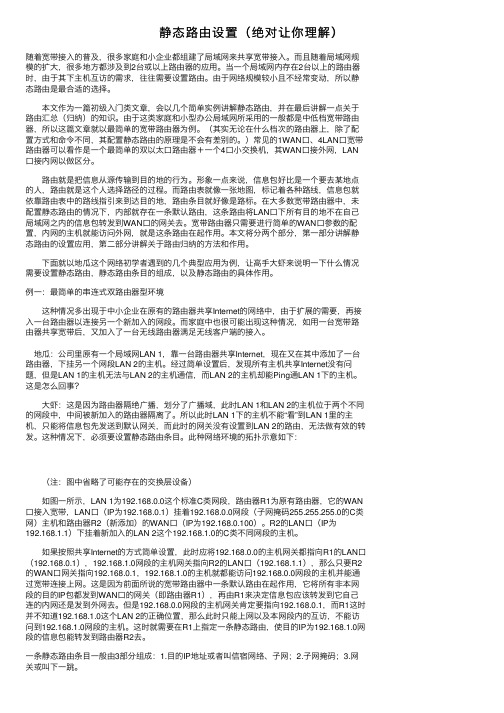
静态路由设置(绝对让你理解)随着宽带接⼊的普及,很多家庭和⼩企业都组建了局域⽹来共享宽带接⼊。
⽽且随着局域⽹规模的扩⼤,很多地⽅都涉及到2台或以上路由器的应⽤。
当⼀个局域⽹内存在2台以上的路由器时,由于其下主机互访的需求,往往需要设置路由。
由于⽹络规模较⼩且不经常变动,所以静态路由是最合适的选择。
本⽂作为⼀篇初级⼊门类⽂章,会以⼏个简单实例讲解静态路由,并在最后讲解⼀点关于路由汇总(归纳)的知识。
由于这类家庭和⼩型办公局域⽹所采⽤的⼀般都是中低档宽带路由器,所以这篇⽂章就以最简单的宽带路由器为例。
(其实⽆论在什么档次的路由器上,除了配置⽅式和命令不同,其配置静态路由的原理是不会有差别的。
)常见的1WAN⼝、4LAN⼝宽带路由器可以看作是⼀个最简单的双以太⼝路由器+⼀个4⼝⼩交换机,其WAN⼝接外⽹,LAN ⼝接内⽹以做区分。
路由就是把信息从源传输到⽬的地的⾏为。
形象⼀点来说,信息包好⽐是⼀个要去某地点的⼈,路由就是这个⼈选择路径的过程。
⽽路由表就像⼀张地图,标记着各种路线,信息包就依靠路由表中的路线指引来到达⽬的地,路由条⽬就好像是路标。
在⼤多数宽带路由器中,未配置静态路由的情况下,内部就存在⼀条默认路由,这条路由将LAN⼝下所有⽬的地不在⾃⼰局域⽹之内的信息包转发到WAN⼝的⽹关去。
宽带路由器只需要进⾏简单的WAN⼝参数的配置,内⽹的主机就能访问外⽹,就是这条路由在起作⽤。
本⽂将分两个部分,第⼀部分讲解静态路由的设置应⽤,第⼆部分讲解关于路由归纳的⽅法和作⽤。
下⾯就以地⽠这个⽹络初学者遇到的⼏个典型应⽤为例,让⾼⼿⼤虾来说明⼀下什么情况需要设置静态路由,静态路由条⽬的组成,以及静态路由的具体作⽤。
例⼀:最简单的串连式双路由器型环境 这种情况多出现于中⼩企业在原有的路由器共享Internet的⽹络中,由于扩展的需要,再接⼊⼀台路由器以连接另⼀个新加⼊的⽹段。
⽽家庭中也很可能出现这种情况,如⽤⼀台宽带路由器共享宽带后,⼜加⼊了⼀台⽆线路由器满⾜⽆线客户端的接⼊。
